
ಪಿಡಿಎಫ್ ಫೈಲ್ಗಳನ್ನು ಅಂತರ್ಜಾಲದಲ್ಲಿ ಮಾತ್ರವಲ್ಲದೆ ಬಳಕೆದಾರರು ಸಹ ವ್ಯಾಪಕವಾಗಿ ಬಳಸುತ್ತಾರೆ, ಅನೇಕ ಬಳಕೆದಾರರು ಮೂಲ ಸ್ವರೂಪಕ್ಕಿಂತ ತಮ್ಮ ದಾಖಲೆಗಳಿಗಾಗಿ ಈ ರೀತಿಯ ಸ್ವರೂಪವನ್ನು ಬಯಸುತ್ತಾರೆ. ಇಪುಸ್ತಕಗಳ ವಿಷಯ ಹೀಗಿದೆ, ಅಲ್ಲಿ ಪಿಡಿಎಫ್ ಸ್ವರೂಪವು ಎಫ್ಬಿ 2 ಫಾರ್ಮ್ಯಾಟ್ ಅಥವಾ ಎಪಬ್ ಫಾರ್ಮ್ಯಾಟ್ನಲ್ಲಿರುವ ಫೈಲ್ಗಳಿಗಿಂತ ಹೆಚ್ಚು ಜನಪ್ರಿಯವಾಗಿದೆ ಅಥವಾ ಹೆಚ್ಚು ಜನಪ್ರಿಯವಾಗಿದೆ.
ಖಂಡಿತವಾಗಿಯೂ ನಿಮ್ಮಲ್ಲಿ ಅನೇಕರು ಪ್ರಯತ್ನಿಸಿದ್ದಾರೆ ಚಿತ್ರಗಳ ಗುಂಪನ್ನು ಪಿಡಿಎಫ್ ಫೈಲ್ಗಳಾಗಿ ಪರಿವರ್ತಿಸಿ, ಆದರೆ ಪಿಡಿಎಫ್ ಫೈಲ್ ಚಿತ್ರಗಳಿಗಿಂತ ಪಠ್ಯ ಪಠ್ಯಗಳಲ್ಲಿ ಪರಿಣತಿ ಹೊಂದಿರುವುದರಿಂದ ಇದು ಅಷ್ಟು ಸುಲಭವಲ್ಲ, ಆದರೆ ಇದು ಸಾಧ್ಯವಿಲ್ಲ ಅಥವಾ ಉಚಿತ ಸಾಫ್ಟ್ವೇರ್ನೊಂದಿಗೆ ಯಾರೂ ಅದನ್ನು ಮಾಡಲು ಸಾಧ್ಯವಿಲ್ಲ ಎಂದು ಇದರ ಅರ್ಥವಲ್ಲ.
ನಾವು ಉಬುಂಟು ಹೊಂದಿದ್ದರೆ ಮತ್ತು ಉಬುಂಟುನ ಇತ್ತೀಚಿನ ಸ್ಥಿರ ಆವೃತ್ತಿಯನ್ನು ನಾವು ಹೊಂದಿದ್ದರೆ, ಚಿತ್ರಗಳೊಂದಿಗೆ ಪಿಡಿಎಫ್ ಅನ್ನು ರಚಿಸುವ ಪ್ರಕ್ರಿಯೆಯು ತುಂಬಾ ಸರಳ ಮತ್ತು ವೇಗವಾದ ಕೆಲಸವಾಗಿದೆ. ಮುಂದೆ ನಾವು ಈ ಪ್ರಕ್ರಿಯೆಯನ್ನು ಕೈಗೊಳ್ಳಲು ಹಲವಾರು ವಿಧಾನಗಳ ಬಗ್ಗೆ ಮಾತನಾಡಲಿದ್ದೇವೆ.
ವೆಬ್ ಅಪ್ಲಿಕೇಶನ್ನಿಂದ
ಒಂದೇ ಕಾರ್ಯವನ್ನು ಹೊಂದಿರುವ ವೆಬ್ ಅಪ್ಲಿಕೇಶನ್ಗಳು ಬಹಳ ಜನಪ್ರಿಯವಾಗಿವೆ, ಆ ಕಾರ್ಯವು ಫಾರ್ಮ್ಯಾಟ್ ಪರಿವರ್ತಕಗಳನ್ನು ಆಧರಿಸಿದಾಗ. ನಾವು ಗೂಗಲ್ನಲ್ಲಿ ಹುಡುಕಿದರೆ ಚಿತ್ರಗಳ ಗುಂಪಿನಿಂದ ಪಿಡಿಎಫ್ ಫೈಲ್ ಅನ್ನು ರಚಿಸುವ ಹಲವು ಸಾಧನಗಳನ್ನು ನಾವು ಕಾಣುತ್ತೇವೆ. ಅದೇ ತರ ಫೈಲ್ಗಳನ್ನು ಬೆಂಬಲಿಸುವ ಮತ್ತು ನಮ್ಮ ಕಂಪ್ಯೂಟರ್ಗೆ ನಾವು ಡೌನ್ಲೋಡ್ ಮಾಡಬಹುದಾದ ಫೈಲ್ ಅನ್ನು ರಚಿಸುವ ವೆಬ್ ಪರಿಕರಗಳು. ಅವು ವೆಬ್ ಅಪ್ಲಿಕೇಶನ್ಗಳಾಗಿವೆ, ಅದು ಕೆಲವೊಮ್ಮೆ ಫೈಲ್ನಲ್ಲಿ ವಾಟರ್ಮಾರ್ಕ್ ಅನ್ನು ಬಿಡುತ್ತದೆ ಮತ್ತು ಅವು ಯಾವುದೇ ಗೌಪ್ಯತೆಯನ್ನು ಬೆಂಬಲಿಸುವುದಿಲ್ಲ ಅಥವಾ ಕನಿಷ್ಠ ನಮಗೆ ಇದರ ಬಗ್ಗೆ ತಿಳಿದಿಲ್ಲ.
ವೈಯಕ್ತಿಕ ಅಗತ್ಯಗಳಿಗಾಗಿ ನಾನು ವೈಯಕ್ತಿಕವಾಗಿ ಪರೀಕ್ಷಿಸಿದ ಸಾಧನಗಳಲ್ಲಿ ಒಂದಾಗಿದೆ ಮತ್ತು ಅದು ಸರಿಯಾಗಿ ಕಾರ್ಯನಿರ್ವಹಿಸುತ್ತದೆ jpg2pdf. ಜೆಪಿಜಿ ಸ್ವರೂಪದಲ್ಲಿ ಚಿತ್ರಗಳೊಂದಿಗೆ ಪಿಡಿಎಫ್ ಫೈಲ್ಗಳನ್ನು ರಚಿಸುವುದಲ್ಲದೆ ಪಿಡಿಎಫ್ ಫೈಲ್ಗಳನ್ನು ಸಂಕುಚಿತಗೊಳಿಸುತ್ತದೆ, ನಮ್ಮನ್ನು ಇತರ ಸ್ವರೂಪಗಳಿಗೆ ಪರಿವರ್ತಿಸುತ್ತದೆ ಅಥವಾ ಜೆಪಿಜಿ ಚಿತ್ರಗಳಲ್ಲದ ವಿಭಿನ್ನ ಗ್ರಾಫಿಕ್ ಸ್ವರೂಪಗಳಲ್ಲಿ ಚಿತ್ರಗಳೊಂದಿಗೆ ಪಿಡಿಎಫ್ ರಚಿಸಲು ನಮಗೆ ಅನುಮತಿಸುತ್ತದೆ, ಫೈಲ್ಗಳು ಬಹಳ ಜನಪ್ರಿಯವಾಗಿವೆ ಆದರೆ ಅವು ಕಂಪ್ಯೂಟಿಂಗ್ ಜಗತ್ತಿನಲ್ಲಿ ಇರುವ ಚಿತ್ರ ಸ್ವರೂಪಗಳಲ್ಲ.
ಹಾಗಿದ್ದರೂ, ನಾವು ಸ್ವರೂಪಗಳೊಂದಿಗೆ ಸಮಸ್ಯೆಗಳನ್ನು ಹೊಂದಿದ್ದರೆ, ನಾವು ಯಾವಾಗಲೂ ನಮ್ಮ ಉಬುಂಟುನಲ್ಲಿ ಜಿಂಪ್ ಅಥವಾ ಕೃತಾವನ್ನು ಬಳಸಬಹುದು ಮತ್ತು ಫೈಲ್ ಮೆನುವಿನಲ್ಲಿ ರಫ್ತು ಆಯ್ಕೆಯೊಂದಿಗೆ ನಾವು ಚಿತ್ರವನ್ನು ನಮಗೆ ಬೇಕಾದ ಅಥವಾ ಅಗತ್ಯವಿರುವ ಸ್ವರೂಪಕ್ಕೆ ಉಳಿಸುತ್ತೇವೆ. ಆದರೆ ಈ ಕಾರ್ಯವು ನಿಜವಾಗಿಯೂ ಅಗತ್ಯವಿಲ್ಲ ಏಕೆಂದರೆ ನಾವು ಹೇಳಿದಂತೆ ಇವೆ ಚಿತ್ರಗಳಿಂದ ಈ ರೀತಿಯ ಫೈಲ್ಗಳನ್ನು ರಚಿಸಲು ನಮಗೆ ಅನುಮತಿಸುವ ಅನೇಕ ವೆಬ್ ಅಪ್ಲಿಕೇಶನ್ಗಳು.
ಜಿಂಪ್ / ಕೃತಾ ಬಳಸುವುದು

ಜಿಂಪ್ -2-9-6-ಪಾಸ್-ಮೂಲಕ
ಆಕಸ್ಮಿಕವಾಗಿ ನಾನು ಕಂಡುಹಿಡಿದ ಎರಡನೆಯ ವಿಧಾನವಿದೆ, ಅದು ಇತರ ವಿಧಾನಗಳು ಕಾರ್ಯನಿರ್ವಹಿಸದಿದ್ದರೆ ನಮಗೆ ಸ್ವಲ್ಪ ತೊಂದರೆಯನ್ನು ಉಳಿಸುತ್ತದೆ. ಈ ವಿಧಾನವು ಒಳಗೊಂಡಿದೆ ನಮ್ಮ ಆದ್ಯತೆಯ ಚಿತ್ರ ಸಂಪಾದಕದೊಂದಿಗೆ ಚಿತ್ರಗಳನ್ನು ತೆರೆಯಿರಿ (ನಾನು ಇದನ್ನು ಜಿಂಪ್ನೊಂದಿಗೆ ಪ್ರಯತ್ನಿಸಿದ್ದೇನೆ ಆದರೆ ಕೃತಾ ಕೂಡ ಕೆಲಸ ಮಾಡುತ್ತಾನೆ). ಮತ್ತು ನಾವು ಅದನ್ನು ತೆರೆದಾಗ, ನಾವು ಫೈಲ್ ರಫ್ತಿಗೆ ಹೋಗುತ್ತೇವೆ. ರಫ್ತು ನಾವು ಆಯ್ಕೆ ಚಿತ್ರವನ್ನು ರಫ್ತು ಮಾಡಲು ಪಿಡಿಎಫ್ ಸ್ವರೂಪ ಮತ್ತು "ರಫ್ತು" ಗುಂಡಿಯನ್ನು ಒತ್ತಿದ ನಂತರ ಪ್ರೋಗ್ರಾಂ ಚಿತ್ರದೊಂದಿಗೆ ಪಿಡಿಎಫ್ ಫೈಲ್ ಅನ್ನು ರಚಿಸುತ್ತದೆ. ಭವಿಷ್ಯದ ಪಿಡಿಎಫ್ ಫೈಲ್ಗಾಗಿ ನಾವು ಬಳಸಲು ಬಯಸುವ ಪ್ರತಿಯೊಂದು ಚಿತ್ರಗಳೊಂದಿಗೆ ನಾವು ಈ ಕಾರ್ಯಾಚರಣೆಯನ್ನು ಪುನರಾವರ್ತಿಸುತ್ತೇವೆ. ಈಗ, ಒಮ್ಮೆ ನಾವು ಮಾಡಬಹುದಾದ ಎಲ್ಲಾ ಪಿಡಿಎಫ್ ಫೈಲ್ಗಳನ್ನು ಹೊಂದಿದ್ದೇವೆ ಎಲ್ಲವನ್ನೂ ಒಂದೇ ಪಿಡಿಎಫ್ ಫೈಲ್ ಆಗಿ ಸಂಯೋಜಿಸಿಒಂದೋ ಉಬುಂಟು ಪಿಡಿಎಫ್ ಪರಿಕರಗಳ ಮೂಲಕ ಅಥವಾ ಮಾಸ್ಟರ್ ಪಿಡಿಎಫ್ ಉಪಕರಣದೊಂದಿಗೆ, ನಾವು ಉಬುಂಟುನಲ್ಲಿ ಹೊಂದಬಹುದಾದ ಉಚಿತ ಪ್ರೋಗ್ರಾಂ.
ನಾವು ಜಿಂಪ್ ಪ್ರೋಗ್ರಾಂ ಬಗ್ಗೆ ಮಾತನಾಡಿದ್ದೇವೆ ಆದರೆ ಕೆಡಿಇ ಮತ್ತು ಪ್ಲಾಸ್ಮಾ ಲ್ಯಾಥ್ಗಳಲ್ಲಿ ಬಳಸಲಾದ ಇಮೇಜ್ ಎಡಿಟರ್ ಕೃತಾದಂತಹ ಜಿಂಪ್ ತರಹದ ಕಾರ್ಯಕ್ರಮಗಳೊಂದಿಗೆ ನಾವು ಇದೇ ರೀತಿಯ ಕಾರ್ಯವಿಧಾನಗಳು ಮತ್ತು ಅದೇ ಪ್ರಕ್ರಿಯೆಗಳೊಂದಿಗೆ ಸಹ ಮಾಡಬಹುದು.
ರಿವರ್ಸ್ ಪ್ರಕ್ರಿಯೆಯನ್ನು ಸಹ ಮಾಡಬಹುದು. ನಾವು ಯಾವುದೇ ಪಿಡಿಎಫ್ ಫೈಲ್ ಅನ್ನು ಜಿಂಪ್ನೊಂದಿಗೆ ಸಂಪಾದಿಸಲು ಮತ್ತು ಪಿಡಿಎಫ್ ಡಾಕ್ಯುಮೆಂಟ್ ಶೀಟ್ಗಳಿಂದ ಚಿತ್ರಗಳನ್ನು ರಚಿಸಲು ಬಳಸಬಹುದು. ಚಿತ್ರಗಳೊಂದಿಗೆ ಪಿಡಿಎಫ್ ರಚಿಸುವ ವಿರುದ್ಧ ಪ್ರಕ್ರಿಯೆ.
ಇಮೇಜ್ಮ್ಯಾಜಿಕ್ನೊಂದಿಗೆ
ಉಬುಂಟು ಬರುವ ಹಲವಾರು ಆವೃತ್ತಿಗಳಿಗೆ ಇಮೇಜ್ಮ್ಯಾಜಿಕ್ ಪ್ಯಾಕೇಜ್, ಉಬುಂಟು ಟರ್ಮಿನಲ್ ಮೂಲಕ ಚಿತ್ರಗಳೊಂದಿಗೆ ಪಿಡಿಎಫ್ ರಚಿಸಲು ನಮಗೆ ಅನುಮತಿಸುವ ಪ್ಯಾಕೇಜ್. ನಾವು ಉಬುಂಟುನ ಇತ್ತೀಚಿನ ಆವೃತ್ತಿಯನ್ನು ಹೊಂದಿದ್ದರೆ ನಾವು ಏನನ್ನೂ ಸ್ಥಾಪಿಸಬೇಕಾಗಿಲ್ಲ, ನಾವು ಟರ್ಮಿನಲ್ ಅನ್ನು ತೆರೆಯಬೇಕು, ಅಲ್ಲಿ ನಾವು ಬಳಸಲು ಬಯಸುವ ಎಲ್ಲಾ ಚಿತ್ರಗಳು ಮತ್ತು ಕೆಳಗಿನವುಗಳನ್ನು ಕಾರ್ಯಗತಗೊಳಿಸಿ:
sudo convert imagen1.jpg imagen2.jpg imagen3.jpg archivo.pdf
ಇಮೇಜ್ಮ್ಯಾಜಿಕ್ ಟೂಲ್ ಮತ್ತು ಕನ್ವರ್ಟ್ ಕಮಾಂಡ್ ಅದ್ಭುತ ಮತ್ತು ಸಂಪೂರ್ಣ ಮ್ಯಾನ್ ಫೈಲ್ ಅನ್ನು ಹೊಂದಿರುತ್ತದೆ, ಆದ್ದರಿಂದ ಆಜ್ಞೆಯನ್ನು ಕಾರ್ಯಗತಗೊಳಿಸುತ್ತದೆ
man convert
ರಚಿಸಲಾದ ಪಿಡಿಎಫ್ ಡಾಕ್ಯುಮೆಂಟ್ ಅನ್ನು ಅತ್ಯುತ್ತಮವಾಗಿಸಲು, ಚಿತ್ರಗಳ ಗುಣಮಟ್ಟವನ್ನು ಕುಗ್ಗಿಸಲು, ಒಂದು ನಿರ್ದಿಷ್ಟ ಆಕಾರದೊಂದಿಗೆ ಸೇರಲು ಸಹಾಯ ಮಾಡುವಂತಹ ಬಹಳಷ್ಟು ಅಸ್ಥಿರಗಳು ಕಾಣಿಸಿಕೊಳ್ಳುತ್ತವೆ ... ಕೆಲವು ಅವಶ್ಯಕತೆಗಳೊಂದಿಗೆ ಆಪ್ಟಿಮೈಸ್ಡ್ ಪಿಡಿಎಫ್ ಫೈಲ್ಗಳನ್ನು ರಚಿಸಲು ನಾವು ಬಯಸಿದರೆ ತುಂಬಾ ಉಪಯುಕ್ತ ಮತ್ತು ಶಿಫಾರಸು ಮಾಡಲಾಗಿದೆ.

ಚಿತ್ರಗಳು ಮತ್ತು ಗೂಜ್ ಡಾಕ್ಸ್ನೊಂದಿಗೆ ಪಿಡಿಎಫ್ ರಚಿಸಿ
ನಾವು ಗೂಗಲ್ ಆಫೀಸ್ ಸೂಟ್ನೊಂದಿಗೆ ಪಿಡಿಎಫ್ ಫೈಲ್ ಅನ್ನು ಸಹ ರಚಿಸಬಹುದು. ಈ ವಿಧಾನವು ಯಾವುದೇ ಆಪರೇಟಿಂಗ್ ಸಿಸ್ಟಂಗೆ, ಉಬುಂಟುಗಾಗಿ, ಮ್ಯಾಕೋಸ್ಗಾಗಿ ಅಥವಾ ಉಳಿದ ಆಪರೇಟಿಂಗ್ ಸಿಸ್ಟಮ್ಗಳಿಗೆ ಕಾರ್ಯನಿರ್ವಹಿಸುತ್ತದೆ. ಚಿತ್ರಗಳೊಂದಿಗೆ ಪಿಡಿಎಫ್ ರಚಿಸಲು ನಾವು ಗೂಗಲ್ ಡ್ರಾಯಿಂಗ್ಸ್ ಉಪಕರಣವನ್ನು ಬಳಸಬೇಕಾಗುತ್ತದೆ.
ಈ ಅಪ್ಲಿಕೇಶನ್ ನಾವು ಬಳಸಲು ಬಯಸುವ ಚಿತ್ರಗಳನ್ನು ಮರುಪಡೆಯಲು ಮತ್ತು ಮಾರ್ಪಡಿಸಲು Google ಡ್ರೈವ್ ನಮಗೆ ಅನುಮತಿಸುತ್ತದೆ. ನಾವು ಬಳಸಲು ಬಯಸುವ ಚಿತ್ರಗಳನ್ನು ಒಮ್ಮೆ ಬಳಸಿದ ನಂತರ, ನಾವು ಫೈಲ್ಗೆ ಹೋಗುತ್ತೇವೆ ಮತ್ತು "ಡೌನ್ಲೋಡ್ ಆಗಿ ..." ಆಯ್ಕೆಯಲ್ಲಿ ನಾವು ಪಿಡಿಎಫ್ ಫೈಲ್ ಆಯ್ಕೆಯನ್ನು ಆರಿಸಿಕೊಳ್ಳುತ್ತೇವೆ ಮತ್ತು ನಾವು ಈ ಹಿಂದೆ ಆಯ್ಕೆ ಮಾಡಿದ ಚಿತ್ರಗಳೊಂದಿಗೆ ಪಿಡಿಎಫ್ ಪಡೆಯುತ್ತೇವೆ.
ಮಾಸ್ಟರ್ ಪಿಡಿಎಫ್ ಮತ್ತು ಲಿಬ್ರೆ ಆಫೀಸ್
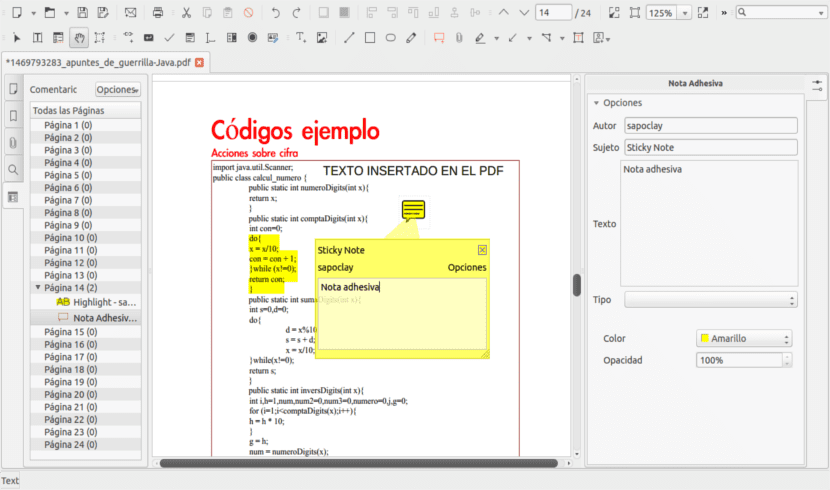
ಪಿಡಿಎಫ್ ಫೈಲ್ಗಳಿಗೆ ಸಂಬಂಧಿಸಿದ ಪರಿಕರಗಳೊಂದಿಗೆ ನಾವು ಪಿಡಿಎಫ್ ಅನ್ನು ಸಹ ರಚಿಸಬಹುದು. ಈ ಸಂದರ್ಭದಲ್ಲಿ ನಮಗೆ ಆಯ್ಕೆ ಇದೆ ಮಾಸ್ಟರ್ ಪಿಡಿಎಫ್, ನಾವು ಈಗಾಗಲೇ ಇಲ್ಲಿ ಮಾತನಾಡಿದ್ದೇವೆ ಮತ್ತು ಅದರೊಂದಿಗೆ ನಾವು ಪಿಡಿಎಫ್ ಫೈಲ್ಗಳನ್ನು ಸಂಪಾದಿಸಲು ಸಾಧ್ಯವಿಲ್ಲ ಆದರೆ ಪಠ್ಯ ಡಾಕ್ಯುಮೆಂಟ್ಗಳು, ಇಮೇಜ್ಗಳು ಅಥವಾ ಡೇಟಾ ಗ್ರಾಫಿಕ್ಸ್ನಂತಹ ಇತರ ರೀತಿಯ ಫೈಲ್ಗಳಿಂದ ಫೈಲ್ಗಳನ್ನು ಸಹ ನಾವು ರಚಿಸಬಹುದು. ನಾವು ಏನು ಆದ್ಯತೆ ನೀಡುತ್ತೇವೆ.
ಆ ಕಾರ್ಯಕ್ರಮಗಳಲ್ಲಿ ಮತ್ತೊಂದು ಚಿತ್ರಗಳಿಂದ ಪಿಡಿಎಫ್ ರಚಿಸಲು ನಾವು ಬಳಸಬಹುದು ಲಿಬ್ರೆ ಆಫೀಸ್. ಈ ಪ್ರೋಗ್ರಾಂ ಅನ್ನು ಇತರರಂತೆ ಅಧಿಕೃತ ಉಬುಂಟು ಭಂಡಾರಗಳಲ್ಲಿ ಕಾಣಬಹುದು ಮತ್ತು ವಿತರಣೆಯಲ್ಲಿ ಸಹ ಸ್ಥಾಪಿಸಲಾಗಿದೆ. ಲಿಬ್ರೆ ಆಫೀಸ್ನ ಸಂದರ್ಭದಲ್ಲಿ ನಾವು ಸಾಧಾರಣ ಫಲಿತಾಂಶಗಳು ಮತ್ತು ಲಿಬ್ರೆ ಆಫೀಸ್ ಪ್ರಸ್ತುತಿಗಳೊಂದಿಗೆ ಲಿಬ್ರೆ ಆಫೀಸ್ ರೈಟರ್ ಅನ್ನು ಬಳಸಬಹುದು, ಸ್ಲೈಡ್ ಇಮೇಜ್ಗಳೊಂದಿಗೆ ಪಿಡಿಎಫ್ ಫೈಲ್ ಅನ್ನು ರಚಿಸಲು ಸಾಧ್ಯವಾಗುತ್ತದೆ.
ಯಾವ ಆಯ್ಕೆ ಆಯ್ಕೆ?
ಒಂದೇ ಫಲಿತಾಂಶದ ಏಕೈಕ ಉದ್ದೇಶವನ್ನು ಹೊಂದಿರುವ ಹಲವಾರು ವಿಧಾನಗಳನ್ನು ನಾವು ಪ್ರಸ್ತುತಪಡಿಸಿದ್ದೇವೆ: ಚಿತ್ರಗಳೊಂದಿಗೆ ಪಿಡಿಎಫ್ ರಚಿಸಿ. ಆದರೆ ಯಾವ ವಿಧಾನವನ್ನು ಆರಿಸಬೇಕು? ಸತ್ಯವೆಂದರೆ ವೈಯಕ್ತಿಕವಾಗಿ ನಾನು ಇಂಟರ್ನೆಟ್ ಸಂಪರ್ಕವನ್ನು ಹೊಂದಿದ್ದೇನೆ ಅಥವಾ ಇಲ್ಲವೇ ಎಂಬುದನ್ನು ಅವಲಂಬಿಸಿ ಎರಡು ವಿಧಾನಗಳನ್ನು ಆರಿಸಿಕೊಳ್ಳುತ್ತೇನೆ.
ನಾನು ಇಂಟರ್ನೆಟ್ ಸಂಪರ್ಕವನ್ನು ಹೊಂದಿದ್ದರೆ, ನಾನು ಆಯ್ಕೆ ಮಾಡುತ್ತೇನೆ ವೆಬ್ ಅಪ್ಲಿಕೇಶನ್ ವೇಗವಾಗಿರುವುದಕ್ಕೆ ಮತ್ತು ಏಕೆ ಡ್ರ್ಯಾಗ್ ಮತ್ತು ಡ್ರಾಪ್ ಕೆಲಸ ಮಾಡುತ್ತದೆ, ಮೌಸ್ನೊಂದಿಗೆ ಎಳೆಯುವ ಮೂಲಕ ಹಲವಾರು ಫೋಟೋಗಳನ್ನು ಆಯ್ಕೆ ಮಾಡಲು ಮತ್ತು ಅವುಗಳನ್ನು ಅಪ್ಲಿಕೇಶನ್ಗೆ ಕಳುಹಿಸಲು ನಮಗೆ ಅನುಮತಿಸುವಂತಹದ್ದು. ಇದಕ್ಕೆ ವಿರುದ್ಧವಾಗಿ ನಮಗೆ ಇಂಟರ್ನೆಟ್ ಸಂಪರ್ಕವಿಲ್ಲ, ಇಮೇಜ್ಮ್ಯಾಜಿಕ್ ಪ್ಯಾಕೇಜ್ನಿಂದ ಪರಿವರ್ತನೆ ಆಜ್ಞೆಯನ್ನು ಬಳಸುವುದು ಉತ್ತಮ ಆಯ್ಕೆಯಾಗಿದೆ, ಟರ್ಮಿನಲ್ನೊಂದಿಗೆ ಮಾಡಲಾದ ಪ್ರಕ್ರಿಯೆ ಮತ್ತು ಅದು ವೆಬ್ ಅಪ್ಲಿಕೇಶನ್ನಂತೆಯೇ ವೇಗವಾಗಿ ಮತ್ತು ಸರಳವಾಗಿರುತ್ತದೆ. ಪಿಡಿಎಫ್ ಫೈಲ್ಗಳನ್ನು ತಯಾರಿಸುವಾಗ ವೈಯಕ್ತಿಕವಾಗಿ ನಾನು ಹೆಚ್ಚು ಬೇಡಿಕೆಯಿಲ್ಲ ಮತ್ತು ಅದಕ್ಕಾಗಿಯೇ ಈ ಆಯ್ಕೆಗಳನ್ನು ನಾನು ತುಂಬಾ ಚೆನ್ನಾಗಿ ಕಾಣುತ್ತೇನೆ ನೀವು ಯಾವ ವಿಧಾನಗಳನ್ನು ಆರಿಸುತ್ತೀರಿ?
ಹಾಯ್ ನೀವು ಸುಲಭವಾದದ್ದನ್ನು ಮರೆತಿದ್ದೀರಿ ಎಂದು ನಾನು ಭಾವಿಸುತ್ತೇನೆ.
ಸಂಭಾಷಿಸಿ.
ಧನ್ಯವಾದಗಳು!
ಧನ್ಯವಾದಗಳು ಜೇವಿಯರ್, ಚಿತ್ರಗಳ ಬ್ಯಾಚ್ಗಳಲ್ಲಿ ನನ್ನ ಪರಿವರ್ತನೆಯ ಸಮಸ್ಯೆಗೆ ಉತ್ತಮ ಪರಿಹಾರವೆಂದರೆ ನೀವು ಶಿಫಾರಸು ಮಾಡಿರುವುದು, ನಾನು ಈ ಲೇಖನವನ್ನು ನಿಮ್ಮ ಕಾಮೆಂಟ್ಗಾಗಿ ಮಾತ್ರ ಉಳಿಸಿದ್ದೇನೆ, ಅಪ್ಲಿಕೇಶನ್ ತುಂಬಾ ಸರಳವಾಗಿದೆ ಮತ್ತು ಏನು ಬೇಕು.
ಸೂಪರ್ಯುಸರ್ನೊಂದಿಗೆ ಪರಿವರ್ತನೆ ಚಲಾಯಿಸುವ ಅಗತ್ಯವಿಲ್ಲ, ಆ ಸಾಲಿನಿಂದ ಸುಡೋವನ್ನು ತೆಗೆದುಹಾಕಿ.
ಇಷ್ಟು ದಿನ ಮತ್ತು ನಿಮ್ಮ ಕಾಮೆಂಟ್ ನನಗೆ ಹೆಚ್ಚು ಸಹಾಯ ಮಾಡಿತು, ಧನ್ಯವಾದಗಳು